Abwesenheitszeiten analysieren (Urlaubs Analyse)
Die sogenannte Urlaubsanalyse ermöglicht eine Übersicht der Abwesenheitszeiten jedes Mitarbeitenden. Die Urlaubsanalyse kann in Project-Center oder im Time Tracker (Tagebuch) durchgeführt werden.
So analysieren Sie die Abwesenheitszeiten in Project-Center
Klicken Sie in der Menüzeile auf Verwaltung.
Klicken Sie im Aktionsmenü auf Benutzer.
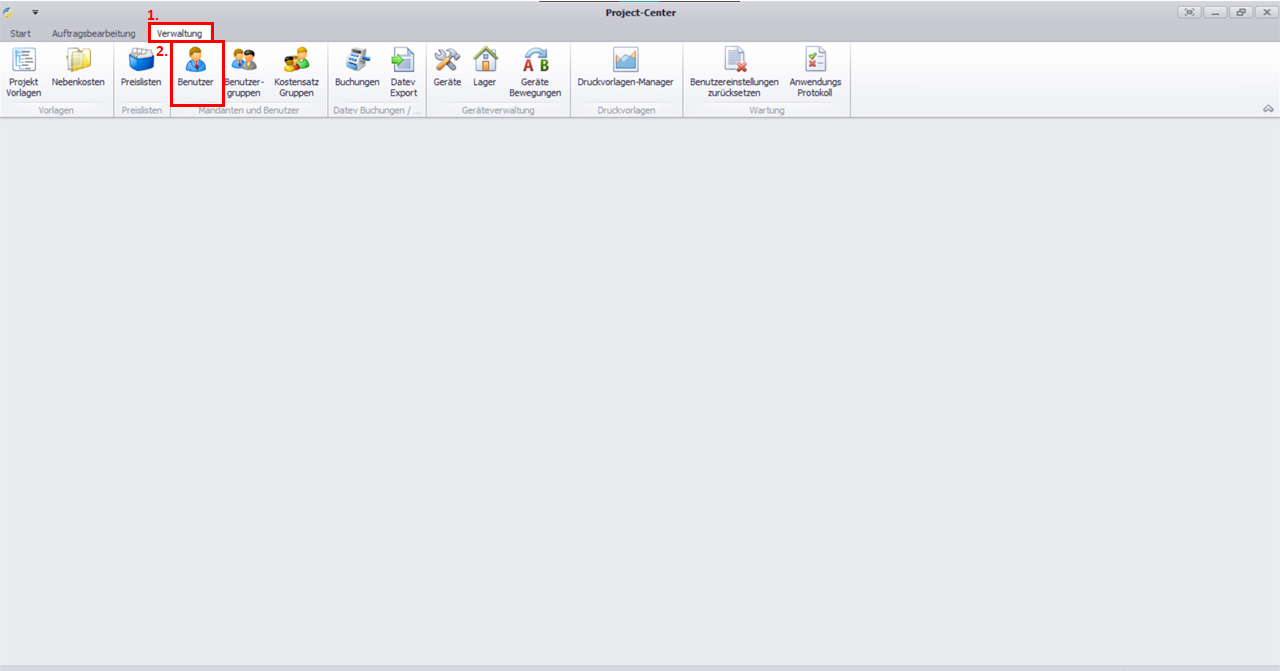
Es öffnet sich der Reiter Benutzer mit dem neuen Menüpunkt Aktionen.Klicken Sie im Aktionsmenü auf Urlaubs Analyse.
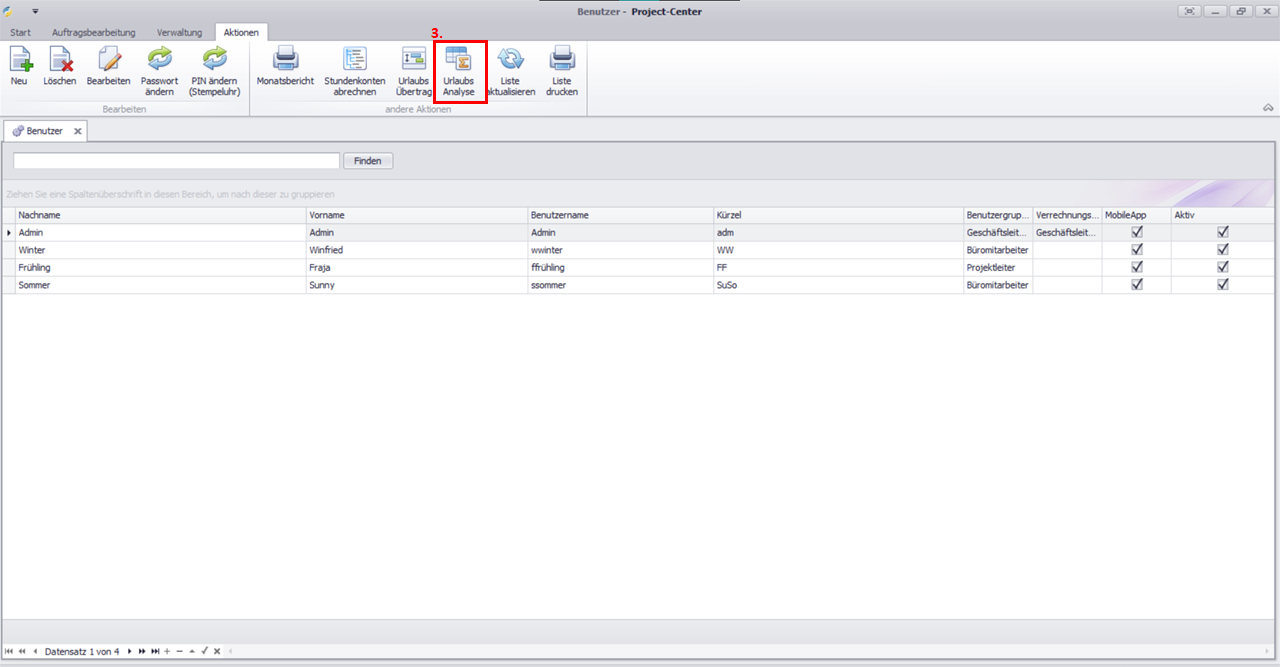
Es öffnet sich der Reiter Urlaubs Analyse.Wählen Sie im Feld Mitarbeiter aus dem Auswahlmenü einen Mitarbeitenden.
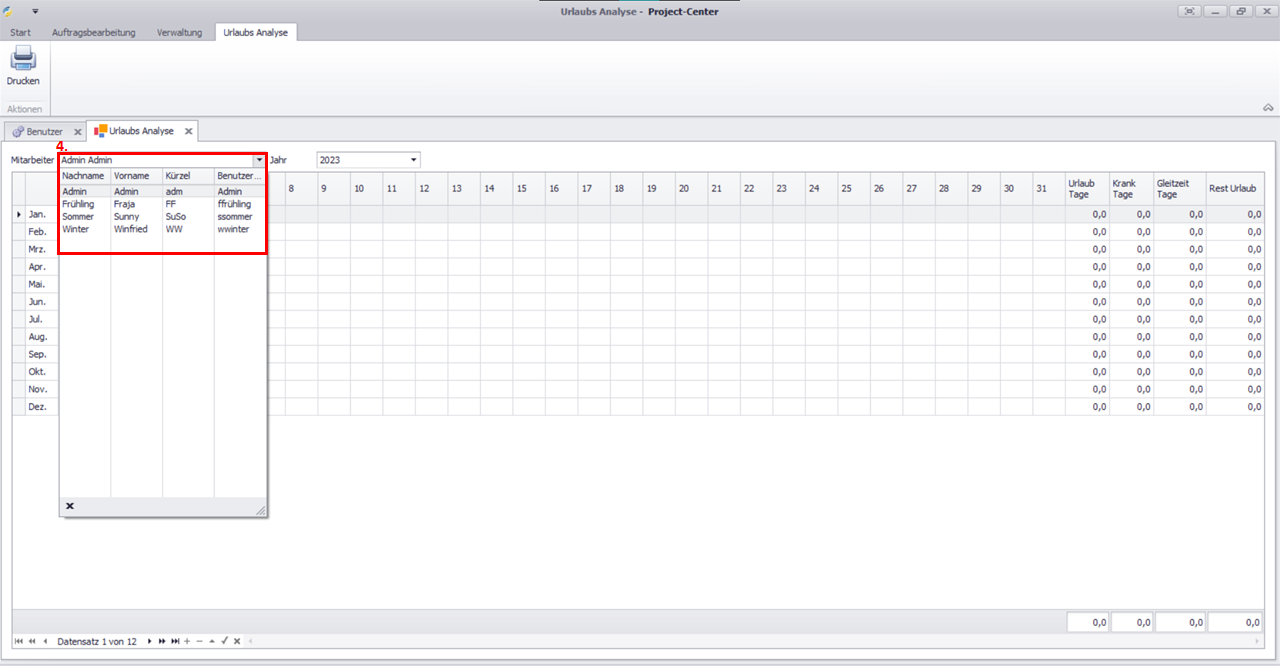
Die Ansicht der Abwesenheitszeiten wird aktualisiert.
So analysieren Sie die Abwesenheitszeiten im Time Tracker (Tagebuch)
Öffnen Sie die Anwendung Time Tracker (Tagebuch).
Klicken Sie im Aktionsmenü auf Urlaubs Analyse.
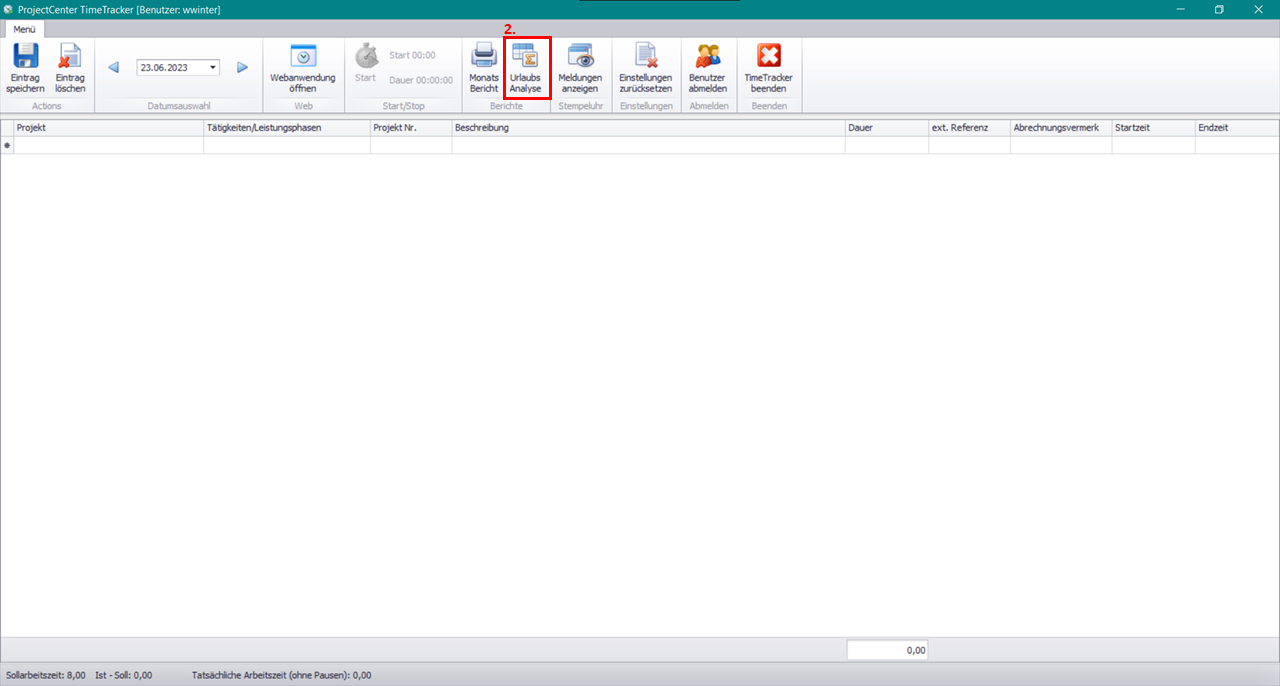
Es öffnet sich das Fenster Urlaubs Analyse.
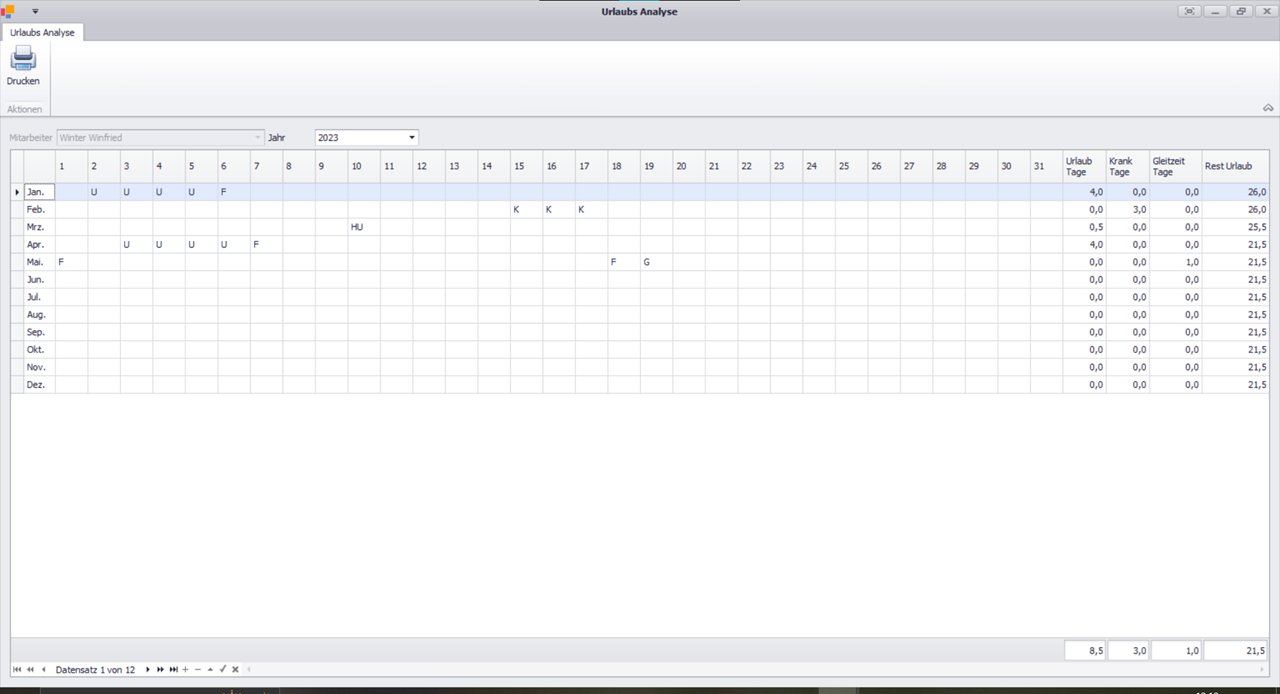
So interpretieren Sie die Urlaubsanalyse
In der Urlaubsanalyse sind alle Abwesenheitszeiten dargestellt:
U: ganzer Urlaubstag, HU: halber Urlaubstag, K: Krankheit, G: Gleitzeit, F: Feiertag.
Die Spalte
Urlaub Tage summiert die Abwesenheitstage aufgrund von Urlaub, im entsprechenden Monat.
hier: je 4 im Januar und April und 0,5 im MärzKrank Tage summiert die Abwesenheitstage aufgrund von Krankheit im entsprechenden Monat.
hier: 3 Tage im FebruarGleitzeit Tage summiert die Abwesenheitstage aufgrund von Gleitzeit im entsprechenden Monat.
hier: ein Tag im MaiRest Urlaub zeigt die verbleibenden Urlaubstage am Ende des entsprechenden Monats.
In der Summenzeile werden die Abwesenheitstage nach Art (Urlaub, Krankheit, Gleitzeit) über das Jahr summiert, hier: bislang 8,5 Urlaubstage, 3 Krankheitstage und einen Gleitzeittag.